| 6、調出文字選區,新建一個圖層,執行:選擇 > 修改 > 收縮,數值為3,按Ctrl + Alt + D 羽化1個像素,填充顏色:#EECE3D,效果如圖11。確定后把選區向右及向下個移動2個像素并按Delete 刪除,效果如圖12。取消選區后加上圖層蒙版,用黑色畫筆涂掉不需要的部分,效果如圖13。 |
 <圖11> |
 <圖12> |
 <圖13> |
| 7、制作其它部分的高光區域,方法同上,效果如圖14,15。 |
 <圖14> |
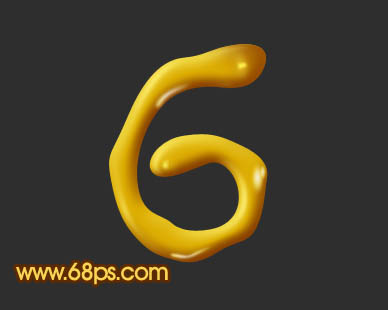 <圖15> |
| 8、同樣的方法制作出其它文字,效果如下圖。 |
 <圖16> |
| 9、如果覺得不夠紅,可以再創建曲線調整圖層,適當調整一下,參數及效果如下圖。 |
 <圖17> |
 <圖18> |
| 10、最后整體調整下細節,完成最終效果。 |
 |
标签:質感立體字
推薦設計

優秀海報設計精選集(8)海報設計2022-09-23

充滿自然光線!32平米精致裝修設計2022-08-14

親愛的圖書館 | VERSE雜誌版版式設計2022-07-11

生活,就該這麼愛!2022天海報設計2022-06-02
最新文章

5個保姆級PS摳圖教程,解photoshop教程2023-02-24

合同和試卷模糊,PS如何讓photoshop教程2023-02-14

PS極坐標的妙用photoshop教程2022-06-21

PS給數碼照片提取線稿photoshop教程2022-02-13











